WebM 和 PNG 是可用於 Web 的巨型格式之一,因為它們在這方面得到了很好的優化。 然而,它們的主要目的並不相同,因為 WebM 包含用於 HTML 5 的視頻標籤,而 PNG 包含用於網絡的高質量和優化圖像。 你有沒有發現你想要將 WebM 轉換成一系列的 PNG 文件? 很多用戶都這樣! 這篇博客將教你如何改變 WebM轉PNG 不扭曲每一幀。
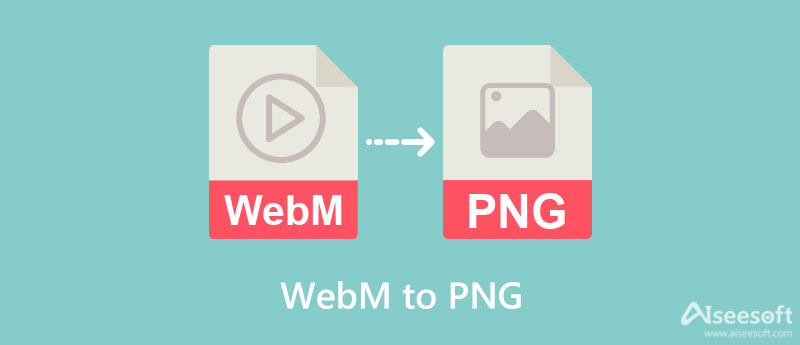
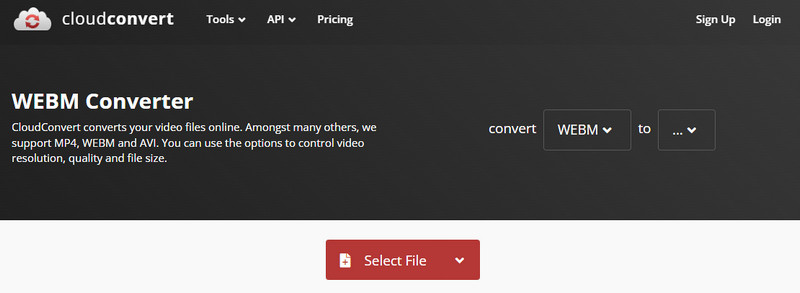
CloudConvert 是您不需要下載的 WebM 到 PNG 轉換器,因為它可以在您下載或預安裝在桌面上的任何 Web 瀏覽器上使用。 此轉換器幾乎可以轉換桌面上的任何文件,無論是否流行,例如存檔、音頻、視頻、矢量、圖像等。 除此之外,您還可以根據自己的喜好更改最終輸出的選項。 但是,您可以轉換文件的次數是有限制的。 但是如果你想嘗試這個,請按照下面指示的步驟操作。
米康夫 與 CloudConvert 有相似之處,因為它可以將您設備上的不同文件轉換為新格式。 它的構建很簡單,因此即使您不習慣轉換,您仍然可以藉助此轉換器進行轉換。 另外,您可以將 WebM 或任何要轉換的文件拖放到此處,而無需單擊上傳圖像的按鈕。 此外,與使用第一個提到的轉換器不同,使用此轉換器時幾乎沒有轉換限制。 雖然轉換器似乎有問題,但它的轉換速度並沒有那麼快。 但是如果你不介意它的速度,你可以通過複製下面的步驟開始使用它。
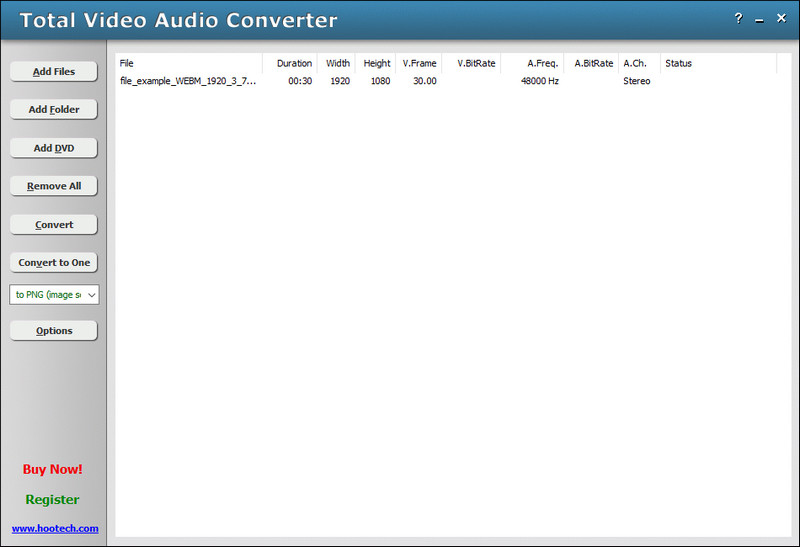
全視頻音頻轉換器 是本博客中唯一能夠將您的視頻、音頻或圖像格式更改為新形式的可下載轉換器。 即使它是一個離線工具,您仍然可以毫無問題地使用它,因為它有一個簡單的內置界面,可以有效地與用戶交互。 下載該軟件後,您就會明白為什麼它被稱為易於使用。 但是,您不能將整個 WebM 文件轉換為圖像序列。 如果您使用的是免費版,則必須購買並註冊才能不受限制地使用。 因此,如果您想在 Windows 上使用此 WebM 到 PNG 轉換器,請按照我們接下來添加的步驟操作。
Aiseesoft視頻轉換大師 具有可用於從 PNG 序列創建視頻文件的功能。 MV 是此工具的功能名稱,它允許每個擁有圖像的人通過添加特殊效果、過濾器和過渡來創建更具交互性的圖像。 這樣,與 PNG 的靜止圖像相比,最終輸出將變得引人注目。 因此,如果您準備將一組圖片轉換為視頻文件並將最終輸出保存為 WebM,請繼續按照我們在下面添加的快速教程進行操作。
100% 安全。無廣告。
100% 安全。無廣告。
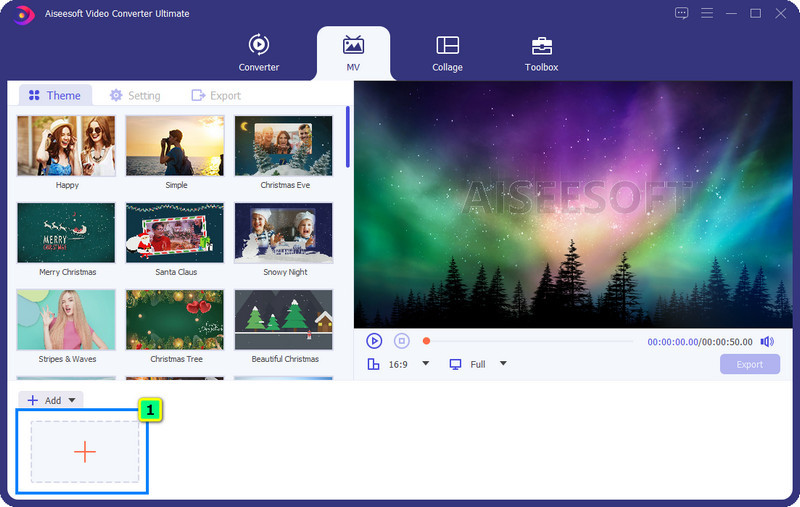
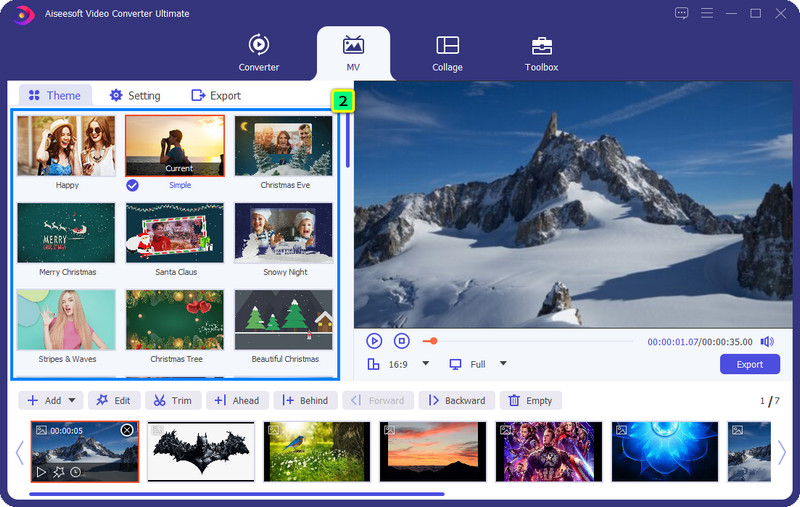
可選: 如果您想更改音軌、進行一些調整或添加文本,您可以轉到它的設置。 你可以在這裡做很多事情; 根據您的喜好調整選項是它可以為您提供的。
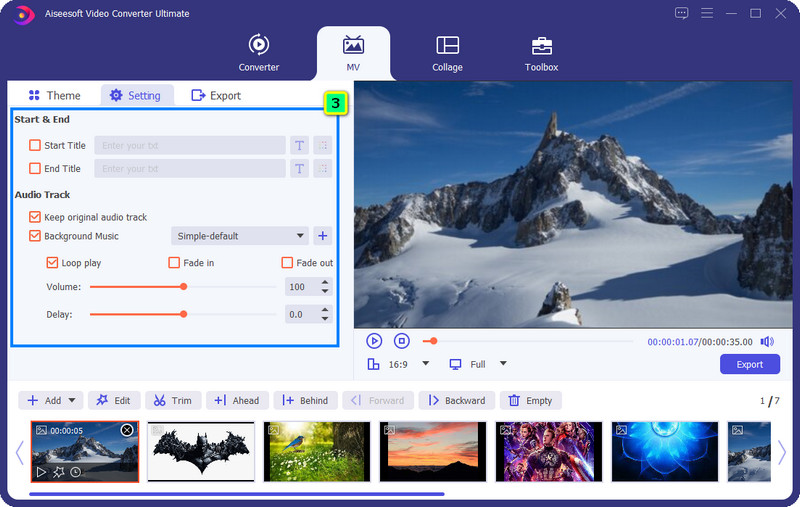
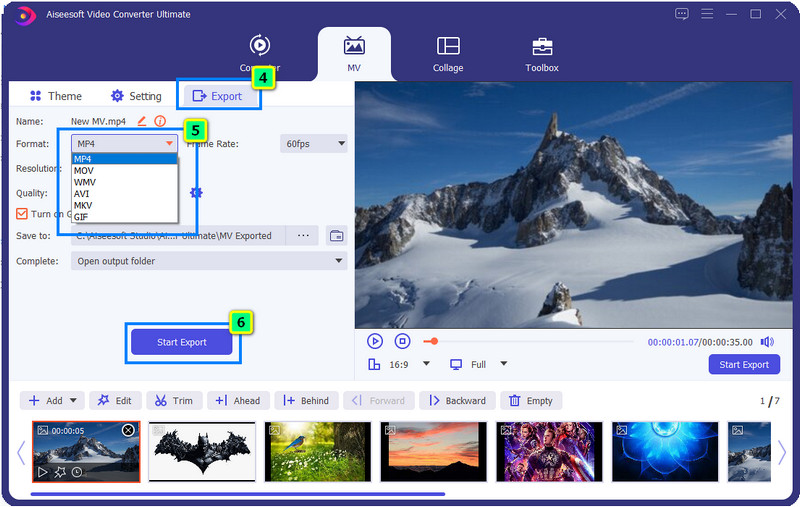
為什麼WebM轉PNG後文件變大了?
當您將轉換後的 WebM 導出為 PNG 時,其文件大小會比原始視頻更大。 您已經撕掉了視頻中的每一幀,並按順序將其保存為 PNG。 在這種情況下,您可能需要 壓縮你的PNG文件.
將 WebM 轉換為 PNG 會丟失質量嗎?
不,不會的。 將 WebM 轉換為 PNG 後,序列或視頻中每一幀的質量將保持不變。 但是,您需要購買一些工具才能導出高質量的 PNG 序列。 該工具的免費版本允許您導出平均或中等質量的圖像。
是什麼讓 WebM 適合 HTML 5?
WebM 可以在單個標籤中存儲視頻和音頻,如果您添加 WebM 格式的源代碼,您將不太可能遇到問題。 然而,Safari 和 42% 的網站不支持 玩 WebM 並且無法識別它。
結論
現在,你可以開始 將 WebM 更改為 PNG 序列 借助我們在本文中添加的轉換器。 此外,我們還添加了教程,您可以輕鬆按照這些教程在所選工具上執行轉換。 選擇您的轉換器並立即開始轉換您的 WebM 文件! 那麼你覺得這個指南怎麼樣? 我們幫助您解決問題了嗎? 如果是這樣,您可以與可能需要將其 WebM 快速轉換為 PNG 等圖像序列的其他人共享此博客。

Video Converter Ultimate 是一款出色的視頻轉換器、編輯器和增強器,可以轉換、增強和編輯 1000 多種格式的視頻和音樂。
100% 安全。無廣告。
100% 安全。無廣告。